Slik legger du til en kobling til Snapchat-snaps

Med Instagrams nye Story-funksjon som viser seg populær, må Snapchat konkurrere hardt. De har nylig lagt til en hel rekke nye funksjoner, hvis det bare virker, gjør Instagrams utviklere bortkastet tid til å kopiere dem. En av disse nye funksjonene er evnen til å dele koblinger gjennom Snaps. Slik bruker du den.
Åpne Snapchat og ta et snap som normalt. Over til høyre ser du et lite papirklippikon; pek på den.
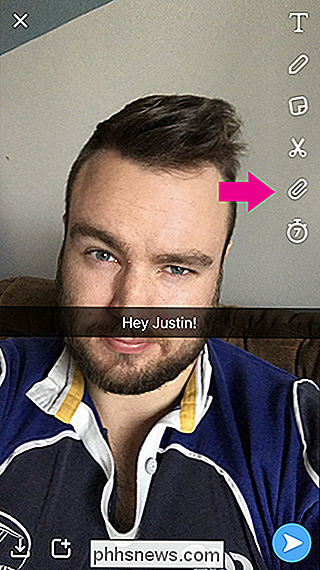
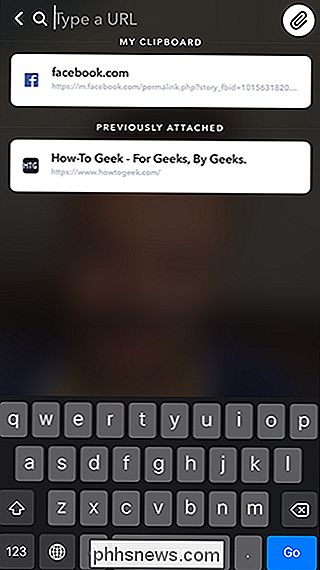
Du vil se en liste over nettadresser som du har vedlagt før, og som er på utklippstavlen. Du kan også legge til en ny ved å skrive den inn i nettadresselinjen.
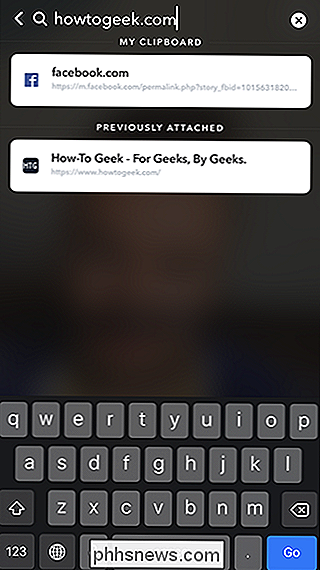
Pek på en av de foreslåtte koblingene, eller skriv inn din egen og trykk på Gå, og du får se en forhåndsvisning av nettadressen.
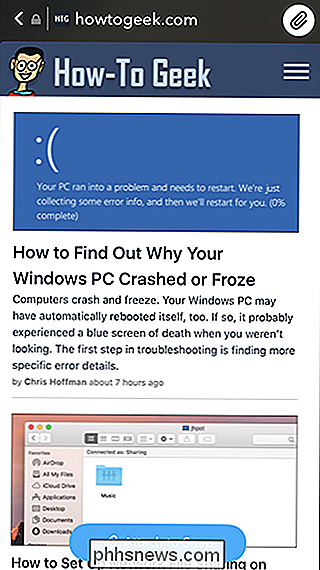
Trykk på Vedlegg til Snap for å legge det til Snap og deretter sende det som normalt.
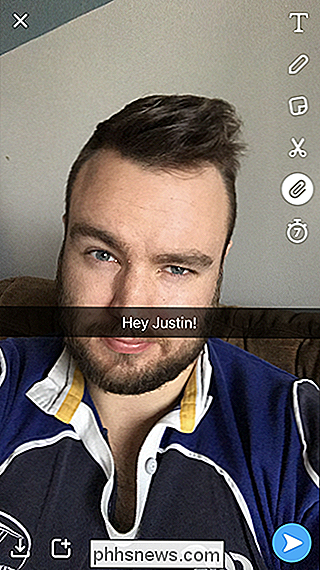
Når du får et Snap med en kobling vedlagt, vil du se URL-tittelen nederst. Sveip opp for å laste inn nettsiden.
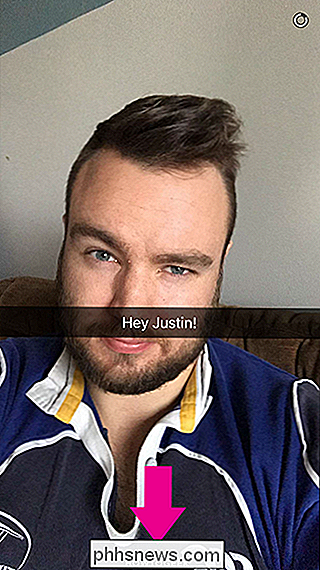
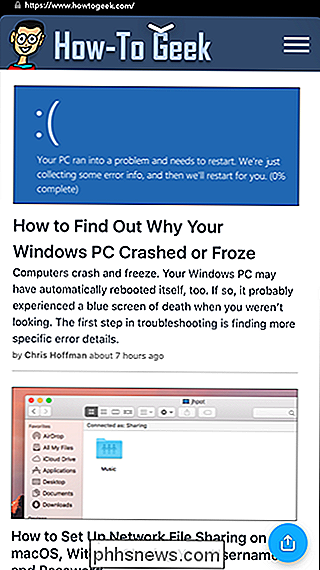
Du kan da bla gjennom nettstedet som normalt, eller hvis du vil kopiere lenken eller åpne den i en annen app, trykker du på den blå delen-knappen nederst i høyre hjørne.
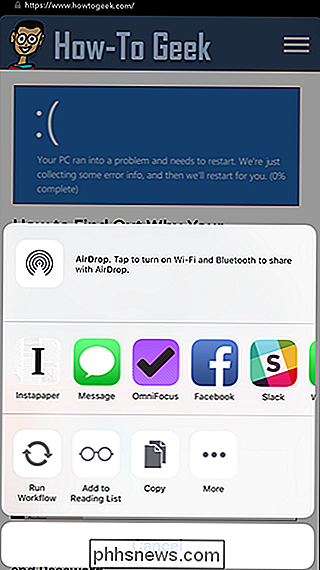
Swipe ned for å gå tilbake til visning av Snap

Slik sikrer du Twitter-kontoen din
Kontosikkerhet er viktig - ikke bare for online shopping og bankkontoer, men også for sosiale kontoer. Skaden noen kan gjøre for ditt personlige og profesjonelle liv, kan være ødeleggende. På samme måte som enhver annen viktig konto, må du ta de riktige forholdsregler for å sikre at du er den eneste som har tilgang.

Slik sletter eller avlaster du en app på iPhone eller iPad
Hvis du er noe som meg, har du lastet ned dusinvis av iOS-apper, prøvd dem, og brukte dem aldri igjen. I stedet for å la dem rote opp hjemmeskjermen din, bør du bli kvitt dem. RELATED: Slik fjerner du Apples innebygde apper fra iOS-startskjermbildet. Slette apps er ganske grei, men det er ikke egentlig forklart hvor som helst i iOS.



